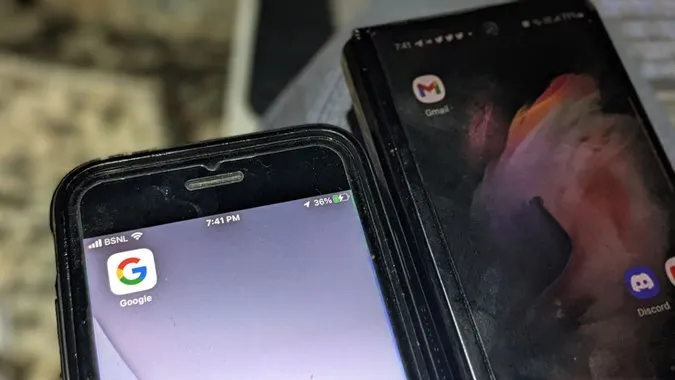Možná jste od lidí slyšeli nebo dokonce četli na AndroidHow o přeinstalování aplikace při řešení nějakého problému. K čemu ale přeinstalování aplikace slouží? Přijdete o svá data? Bude váš účet smazán? Všechny odpovědi najdete v tomto příspěvku. Pojďme najít odpověď na to, co se stane, když znovu nainstalujete aplikaci v systému Android nebo iOS.
Co znamená přeinstalování aplikace
Přeinstalování aplikace jednoduše znamená její odinstalování z telefonu a následnou instalaci zpět. Pro neznalé znamená odinstalování aplikace úplné odstranění aplikace z telefonu. Pokud chcete aplikaci používat, musíte ji do telefonu znovu nainstalovat. Nainstalovaná aplikace se bude chovat a vypadat tak, jak jste ji nainstalovali poprvé. To znamená, že aplikaci budete muset znovu nastavit.
V zařízení iPhone můžete aplikaci také odinstalovat, místo abyste ji zcela odinstalovali. Odložením aplikace se pouze odstraní úložiště používané aplikací, ale data aplikace zůstanou zachována. Proto budete mít k datům aplikace přístup i při opětovné instalaci aplikace po jejím stažení. Stažení aplikace můžete považovat za mírně vylepšenou verzi odinstalace aplikace.
Nyní, když znáte význam přeinstalování aplikace, se podívejme, co se stane při přeinstalování aplikace.
Co se stane při přeinstalování aplikace
Data aplikace
Data jsou hlavní věcí, o kterou se můžete při přeinstalování aplikace obávat. Konečný výsledek týkající se dat se u jednotlivých aplikací liší. U některých aplikací pro systém Android jsou data z telefonu zcela odstraněna. U jiných se však může stát, že po opětovné instalaci aplikace budete moci data znovu použít. Naopak při opětovné instalaci aplikace v iPhonu nebudete moci data znovu použít.
Data aplikací se týkají dat uložených lokálně v telefonu. Neznamená to vaše profily na sociálních sítích, příspěvky nebo zprávy. Tyto věci zůstanou nedotčeny i po přeinstalování aplikace, protože jsou uloženy na serverech poskytovatele služeb. V podstatě žádná data, která jsou synchronizována s online účtem, nebudou přeinstalováním aplikace ovlivněna.
Nastavení aplikace
Nastavení aplikace jsou po přeinstalování aplikace resetována, tj. obnovena na výchozí hodnoty. Po přeinstalování aplikace budete muset nastavení znovu nastavit v aplikaci.
Přihlašovací údaje
Při přeinstalování aplikace se budete muset odhlásit ze svého účtu. Po přeinstalování aplikace se budete muset znovu přihlásit pomocí uživatelského jména a hesla k účtu.
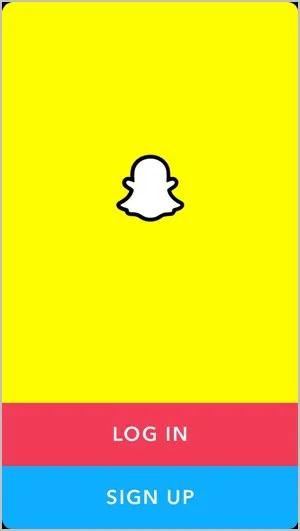
Placené aplikace
Pokud znovu nainstalujete placenou aplikaci, nemusíte znovu platit. To znamená, že můžete používat aplikace, které jste si dříve zakoupili v Obchodě Play nebo App Store, aniž byste museli znovu platit. Ujistěte se však, že ke stažení a přihlášení do placené aplikace používáte stejný účet, který jste používali dříve.
Pokud se jednalo o jednorázový nákup, vlastníte aplikaci navždy. Pokud má aplikace model předplatného, můžete ji používat, dokud nezaplatíte, obvykle měsíčně nebo ročně.
Úložiště
Odinstalováním aplikace se odstraní data aplikace, mezipaměť a uživatelská data. Takže ano, opětovná instalace aplikace uvolní část úložného prostoru v telefonu.
Příklady přeinstalování aplikací
Aplikace Galerie
Předinstalované aplikace galerie, jako jsou Fotky Google nebo Fotky Apple, nelze přeinstalovat. Pokud jste však do telefonu nainstalovali aplikaci galerie třetí strany, její přeinstalování fotografie ani videa z telefonu neodstraní.
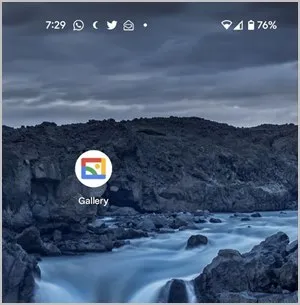
Facebook a Facebook Messenger
Když znovu nainstalujete aplikaci Facebook nebo Messenger, budete se muset znovu přihlásit ke svému účtu na Facebooku. Váš profil na Facebooku, příspěvky, zprávy a další věci zůstanou přeinstalováním aplikací nedotčeny. Změny provedené v nastavení aplikace, jako jsou oznámení, oprávnění atd. však bude nutné nastavit znovu.
Podobně jako na Facebooku se budete muset po přeinstalování aplikace znovu přihlásit ke svému účtu na Instagramu. Váš profil na Instagramu a související údaje, jako jsou sledující, seznam sledovaných, zprávy atd. nebudou přeinstalováním aplikace odstraněny. Kromě toho nebudou odstraněny ani žádné fotografie nebo videa, které jste si stáhli ze služby Instagram.
Při opětovné instalaci aplikace WhatsApp v systému Android můžete obnovit své konverzace z místní zálohy nebo z Disku Google za předpokladu, že jste vytvořili zálohu před odinstalováním aplikace. Naopak v systému iOS budete moci po přeinstalování aplikace WhatsApp obnovit chaty pouze v případě, že jste zálohu uložili do služby iCloud. Přeinstalováním aplikace WhatsApp nedojde k odstranění vašich skupin WhatsApp.
Tip: Co znamenají různé ikony a symboly ve službě WhatsApp?
Hry
Stejně jako u aplikací ani u her nepřijdete po přeinstalování aplikace o data ani o svůj postup za předpokladu, že jste byli přihlášeni do Game Center nebo jiného účtu spojeného s hrou.
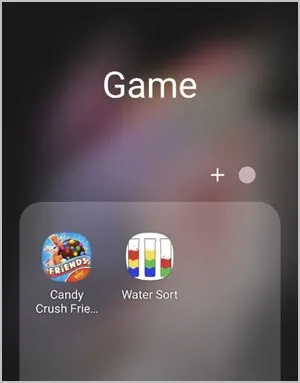
Jak znovu nainstalovat aplikace v systému Android
1. V telefonu otevřete Nastavení.
2. Přejděte do části Aplikace a klepněte na aplikaci, kterou chcete odinstalovat.
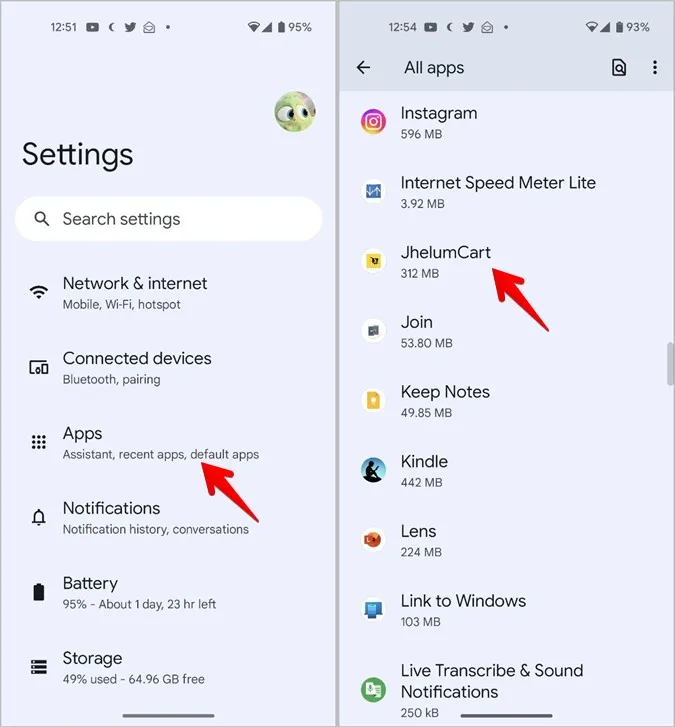
3. Stiskněte tlačítko Odinstalovat. Pokud máte systém Android Stock, budete dotázáni, zda chcete zachovat data aplikace. Zaškrtněte políčko, pokud chcete data aplikace zachovat, v opačném případě klepněte na OK.
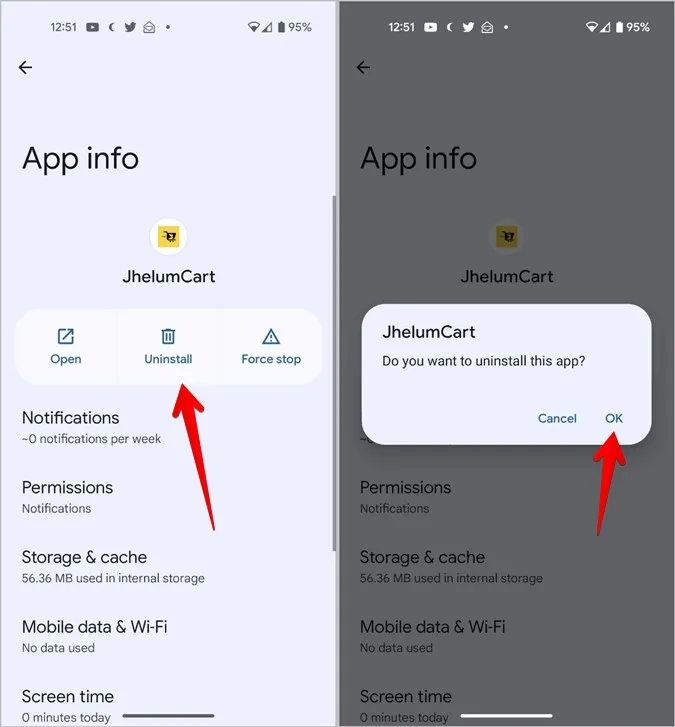
4. Po odinstalování aplikace otevřete Obchod Play v telefonu. Vyhledejte aplikaci, kterou jste právě odinstalovali, a klepněte na tlačítko Instalovat.

Jak znovu nainstalovat aplikace na iPhone
1. Otevřete knihovnu aplikací na iPhonu.
2. Dotkněte se ikony aplikace, kterou chcete odinstalovat, a podržte ji. V nabídce stiskněte možnost Smazat aplikaci. Potvrďte na potvrzovací obrazovce, která se zobrazí.
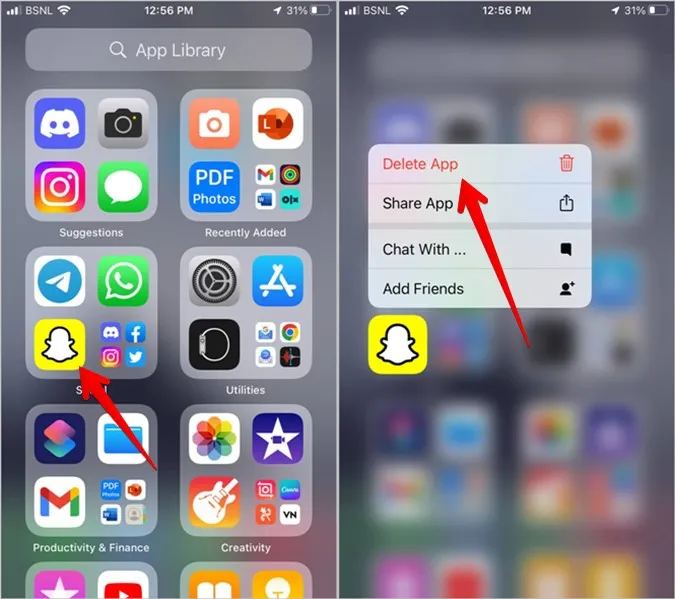
Tip: Přejděte do Nastavení > Obecné > Úložiště iPhone. Přejděte dolů na aplikaci, kterou chcete odinstalovat. Klepněte na ni. Poté stiskněte tlačítko Odstranit aplikaci.
3. Chcete-li aplikaci znovu nainstalovat, otevřete na iPhonu obchod App Store. Vyhledejte aplikaci a stiskněte vedle ní ikonu Stáhnout.

Poznámka: Chcete-li aplikaci odinstalovat, přejděte do Settings > General > iPhone Storage > [app]. Klepněte na možnost Offload app. Chcete-li znovu nainstalovat staženou aplikaci, klepněte na její ikonu v telefonu.
Jak najít odstraněné aplikace a znovu je nainstalovat
Postupujte podle následujících kroků a znovu nainstalujte odstraněné aplikace v systémech Android a iOS.
Vyhledání a opětovná instalace odstraněných aplikací v systému Android
1. Otevřete Obchod Play v telefonu.
2. Klepněte na ikonu profilového obrázku v horní části a přejděte na položku Správa aplikací & zařízení.
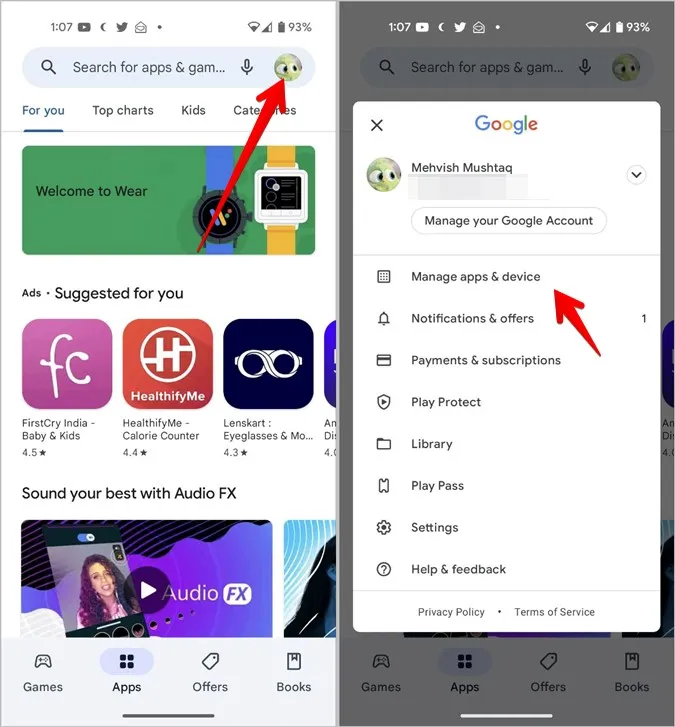
3. Klepněte na kartu Spravovat. Poté klepněte na položku Nainstalováno a vyberte možnost Není nainstalováno.
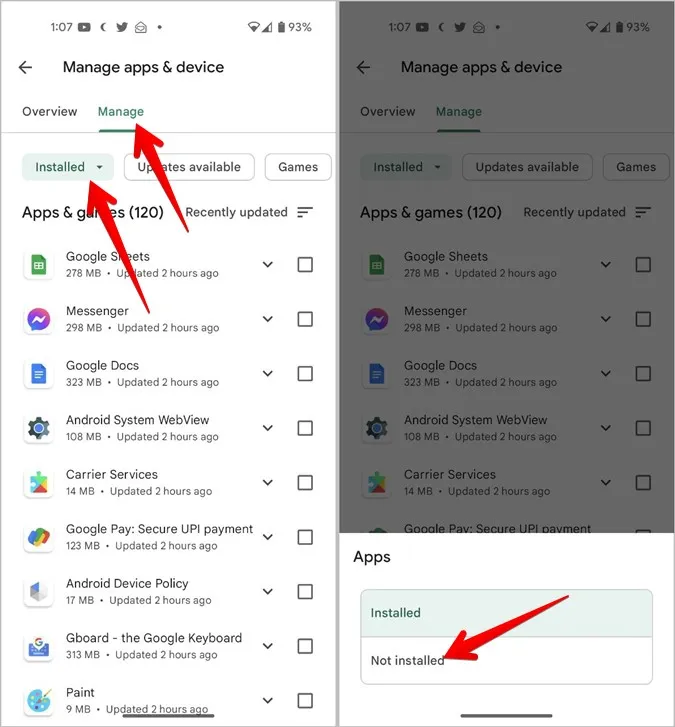
4. Zobrazí se seznam odstraněných aplikací. Klepněte na aplikaci, kterou chcete nainstalovat, a stiskněte tlačítko Instalovat.
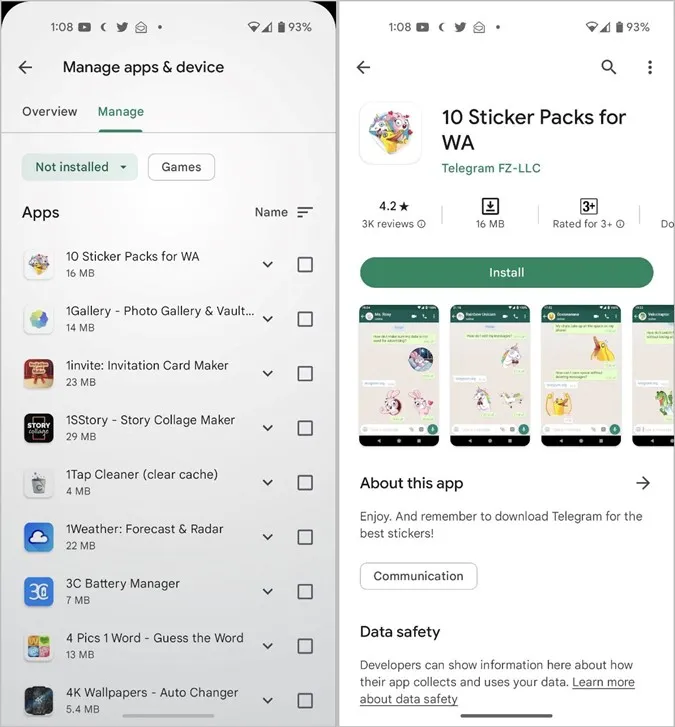
Tip: Podívejte se na další způsoby, jak zjistit smazané aplikace v systému Android.
Vyhledání a opětovná instalace odstraněných aplikací v systému iOS
1. Otevřete obchod App Store na iPhonu.
2. Klepněte na ikonu účtu v horní části a stiskněte možnost Zakoupené.
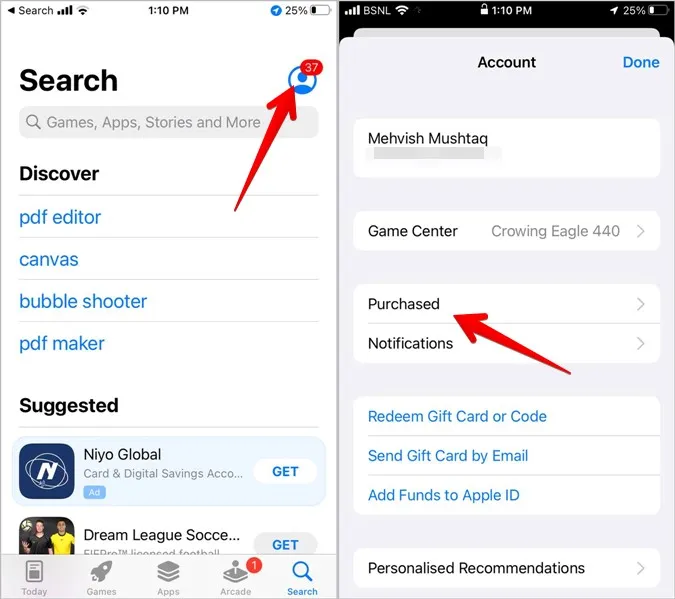
3. Klepnutím na Not on this iPhone zobrazíte smazané aplikace. Poté klepněte na ikonu Stáhnout vedle aplikace, kterou chcete znovu nainstalovat.
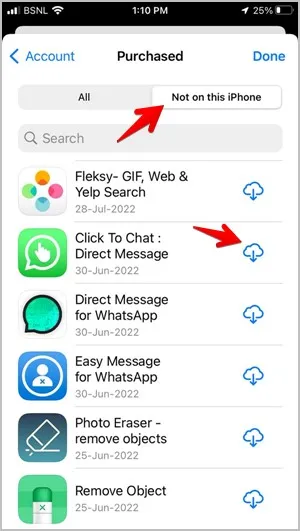
Udržujte své aplikace aktualizované
Přeinstalování aplikace je jen jedním ze způsobů, jak opravit případný problém v aplikaci. Abyste se vyhnuli problémům, měli byste své aplikace také aktualizovat. Přečtěte si, jak aktualizovat aplikace v systému Android jako profesionál.